- Autor Jason Gerald [email protected].
- Public 2024-01-19 22:13.
- Ostatnio zmodyfikowany 2025-01-23 12:43.
Ta wikiHow uczy, jak oglądać w pełni stworzoną wersję Gwiezdnych wojen za pomocą znaków ASCII (przez użytkowników komputerów, którzy wydają się mieć zbyt dużo wolnego czasu) za pomocą okna wiersza polecenia w systemie Windows lub Terminal na komputerze Mac.
Krok
Metoda 1 z 2: Dla Windows
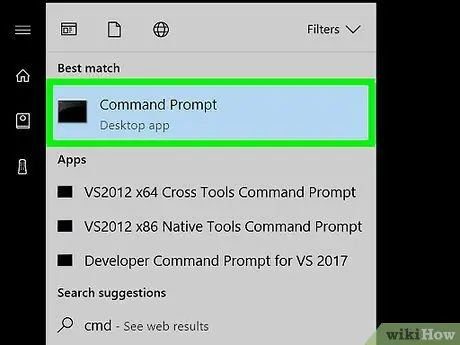
Krok 1. Otwórz program wiersza polecenia
Możesz otworzyć wiersz polecenia, naciskając Win + R i wpisując cmd. Użytkownicy systemu Windows 8 lub 10 mogą również użyć kombinacji klawiszy Win + X i wybrać Wiersz polecenia z menu, które się pojawi.
Aby oglądać Gwiezdne Wojny w wersji ASCII, Twój komputer musi być podłączony do Internetu
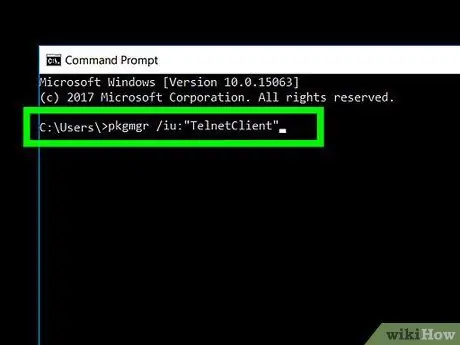
Krok 2. Zainstaluj Telnet
Najnowsze wersje systemu Windows nie zawierają już usługi Telnet, klienta wymaganego do łączenia się z plikami filmów ASCII Star Wars. Ta wersja systemu Windows zawiera systemy Windows Vista, 7 i 8. Możesz użyć wiersza polecenia do skonfigurowania usługi Telnet, o ile jesteś zalogowany na komputerze przy użyciu konta administratora.
- Wpisz pkgmgr /iu:"TelnetClient" i naciśnij Enter.
- W systemie Windows 10 przejdź do „ Panel sterowania ", Kliknij " Programy i wybierz " Włącz lub wyłącz funkcje systemu Windows " Następnie zaznacz opcję „ Klient Telnet ", Kliknij " ok ” i poczekaj na zakończenie procesu instalacji.
- Jeśli pojawi się monit, wprowadź hasło administratora lub potwierdź swój wybór, aby kontynuować proces, jeśli masz już dostęp do konta administratora.
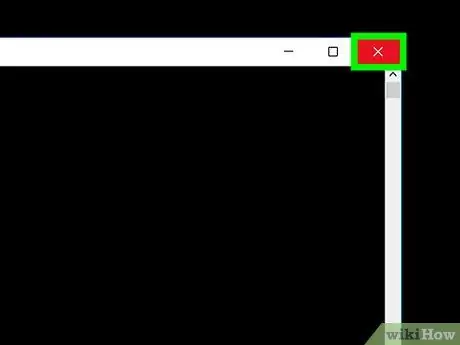
Krok 3. Zamknij okno wiersza polecenia
Aby go zamknąć, wpisz exit lub kliknij przycisk zamykania („ x ”) w rogu okna programu.
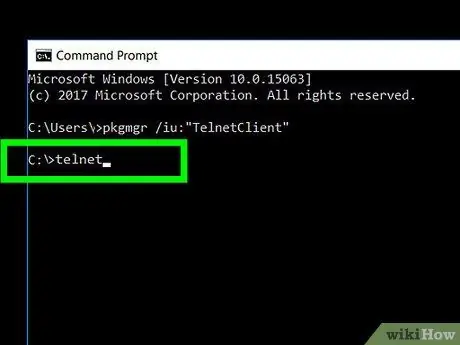
Krok 4. Wpisz telnet i naciśnij klawisz Enter
Następnie zostanie wyświetlony interfejs Telnet.
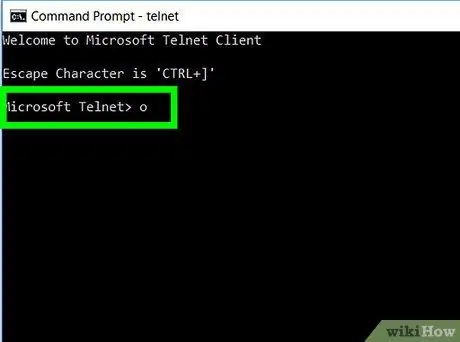
Krok 5. Wpisz o i naciśnij klawisz Enter
To polecenie służy do otwarcia połączenia Telnet. Wiersz poleceń w programie zmieni się na (na).
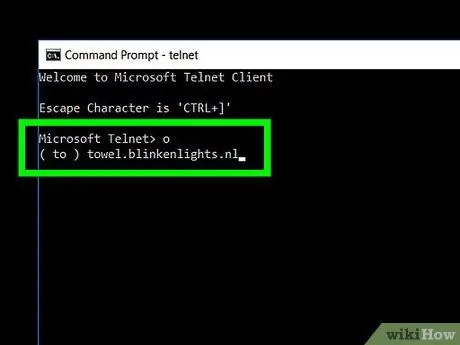
Krok 6. Wpisz towel.blinkenlights.nl i naciśnij klawisz Enter
Następnie komputer zostanie podłączony do hosta, a film rozpocznie się po wyświetleniu początkowego tytułu.
Metoda 2 z 2: Dla komputerów Mac
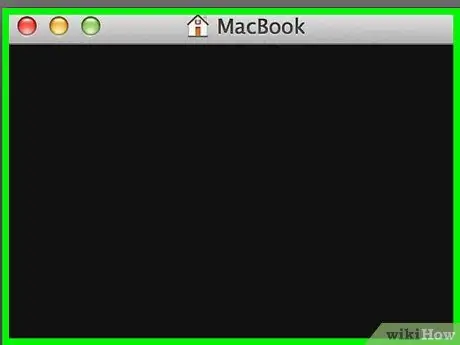
Krok 1. Otwórz program Terminal
Aby go otworzyć, kliknij ikonę lupy w prawym górnym rogu ekranu, wpisz terminal i kliknij opcję „ Terminal ” po wyświetleniu w wynikach wyszukiwania.
Terminal to domyślny program Mac OS, który jest odpowiednikiem programu Command Prompt
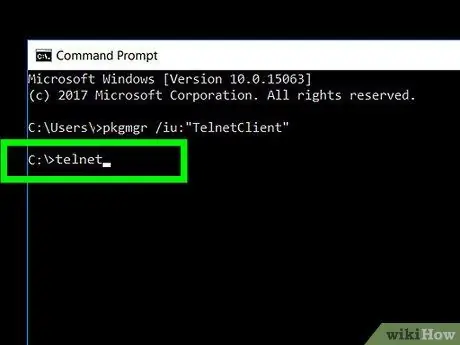
Krok 2. Wpisz telnet i naciśnij klawisz Return
Następnie zostanie wyświetlony interfejs Telnet. Będziesz potrzebować tego interfejsu, aby połączyć się z serwerem, który udostępnia pliki filmowe ASCII Star Wars.
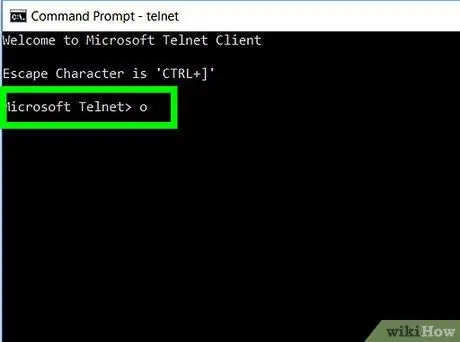
Krok 3. Wpisz o i naciśnij klawisz Return
To polecenie służy do otwarcia połączenia Telnet. Następnie wiersz poleceń zmieni się na (na).
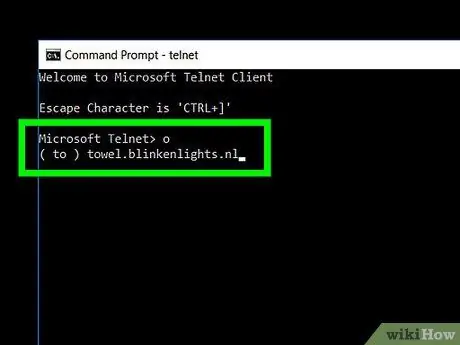
Krok 4. Wpisz towel.blinkenlights.nl i naciśnij klawisz Return
Komputer zostanie podłączony do hosta, a film rozpocznie się po wyświetleniu początkowego tytułu.






